Estä ohjelmien pääsy Internetiin. Kuinka estää ohjelmaa pääsemästä Internetiin eri tavoilla
Hei! Olen jo useita kertoja törmännyt kysymyksiin, kuten kuinka estää pääsy tietyille sivustoille tai kuinka määrittää lapsilukko Wi-Fi-reitittimeen. Jos sinun on estettävä pääsy tietyille sivustoille tai päinvastoin sallittava pääsy vain tietyille sivustoille ja käytät Internetiä Wi-Fi-reitittimellä, voit määrittää lapsilukon suoraan reitittimeen.
Voit estää tietyt sivustot asentamallasi virustorjuntaohjelmalla (jos siinä on sisäänrakennettu palomuuri) tai hosts-tiedostossa, josta voit lukea lisää. Nämä menetelmät ovat hyviä, kun muodostat yhteyden Internetiin suoraan, kaapelin tai langattoman modeemin kautta.
Mutta jos muodostat yhteyden Internetiin Wi-Fi-reitittimen kautta, voit käyttää sen sisäänrakennettua toimintoa Lapsilukko. En tiedä miten se on reitittimessäsi, mutta omassani on tällainen toiminto, joten määritämme sen.
Mitä hyötyä lapsilukosta on Wi-Fi-reitittimen tasolla? Ensinnäkin se on kyky luoda sivuston käyttöoikeussääntöjä jokaiselle tietokoneelle tai mobiililaitteelle, joka muodostaa yhteyden tukiaseman kautta (laitteet tunnistetaan MAC-osoitteen perusteella). Voit myös estää pääsyn tietyille sivustoille tai sallia vain osan kaikille laitteille, jotka toimivat saman reitittimen kautta.
Mitä voin kertoa sinulle, nyt näytän sinulle kaiken esimerkin avulla :).
Lapsilukon määrittäminen Wi-Fi-reitittimessä
Siirry ohjauspaneelissa välilehdelle Lapsilukko. Ensin meidän on otettava lapsilukko käyttöön. Voit tehdä tämän asettamalla kytkin lähelle lapsilukkoa vastapäätä ota käyttöön.
Nyt meidän on asetettava isäntätietokoneen MAC-osoite, joka hallitsee pääsyä sivustoille. Parental PC:n MAC-osoite syötä tämän tietokoneen MAC-osoite. Ja jos syötit asetukset tietokoneelta, joka on tärkein, napsauta vain painiketta Kopioi yläpuolelle. Ja paina painiketta tallentaaksesi Tallentaa.

Olemme ottaneet käyttöön lapsilukon. Nyt voit lisätä sivustoja, jotka haluat estää, tai vain niitä, joille haluat avata pääsyn.
Napsauta samalla sivulla olevaa painiketta "Lisää uusi...".

Luomme uudelle sivulle säännön sivustoille pääsyä varten.
Säännön luominen sivustoille pääsyä varten
Vastaan Lapsitietokoneen MAC-osoite: määritä sen laitteen MAC-osoite, johon tätä sääntöä sovelletaan. Alla kappaleessa Kaikki MAC-osoitteet nykyisessä lähiverkossa: voit valita jonkin reitittimeen jo yhdistetyn laitteen MAC-osoitteista. Ja jos et määritä MAC-osoitetta ja jätät ylimmän kentän tyhjäksi, luomaamme sääntöä sovelletaan kaikkiin laitteisiin, jotka muodostavat yhteyden reitittimeen, paitsi päälaitteeseen, jonka MAC-osoitteen määritimme vanhemman käyttöönoton yhteydessä. ohjata.
Kokeilua varten määritin puhelimeni MAC:n.
Kohdassa Sallittu verkkotunnuksen nimi: voimme määrittää kahdeksan sivustoa, joille voit estää tai sallia pääsyn. Koko osoitetta ei tarvitse ilmoittaa, esimerkiksi https://www.google.ru. Voit määrittää vain sanan, esimerkiksi google. Ja tämä tarkoittaa, että pääsy estetään / sallitaan kaikille sivustoille, joiden osoite sisältää "google". Esimerkiksi sähköpostiin https://mail.google.com.
Kohta Voimassaoloaika: Sallimme sinun hallita käyttöaikaa, mutta en määrittänyt sitä.
Nyt huomio! Vastaan Tila voi valita Käytössä, tai Liikuntarajoitteinen. Jos valitset Käytössä, tämä tarkoittaa, että pääsy sallitaan vain niille sivustoille, jotka olemme ilmoittaneet edellä. Minun tapauksessani google.ru ja kaikki sen palvelut.
Tallenna tulos painamalla -painiketta Tallentaa.
Ja tässä kuvakaappaus:

Tarkastetaan tulos. Puhelimellani vain sivustot, joiden osoite sisälsi sanan "google", olivat käytettävissä. Kun yritettiin päästä muille sivustoille, ilmestyi virhe.
Kysymys yhdeltä käyttäjältä...
Ole hyvä ja kerro minulle. Asensin yhden pelin ja se vaatii jatkuvasti päivitystä. Onko mahdollista estää hänen pääsy Internetiin, jotta hän ei pyydä päivityksiä? Käyttöjärjestelmäni on Windows 10, Internet on yhdistetty Wi-Fi-reitittimen kautta.
Yritin asentaa NOD-virustorjuntaohjelman estääkseni sen Internetin - mutta kun tein tämän, tietokone alkoi hidastua kauheasti ja pääsy Internetiin estettiin kaikilta ohjelmilta kerralla. Onko mahdollista rajoittaa Internet-yhteys vain yhteen tiettyyn ohjelmaan?
Hyvää päivää!
Itse asiassa monissa tapauksissa voi olla tarpeen estää pääsy tietylle sovellukselle Internetiin. Esimerkiksi pelistä kysytyn kysymyksen lisäksi ne, joiden Internet-liikenne on tiukasti rajoitettua, saattavat joutua kieltämään pääsyn - sitä ei kannata tuhlata turhiin päivityksiin.
Tässä artikkelissa tarkastelen yksinkertaista ja nopeaa tapaa estää ohjelman pääsy Internetiin tavallisessa Windowsin palomuurissa. (palomuuri on erityinen ohjelma, joka valvoo lähtevää ja saapuvaa liikennettä, kaikkia verkkoon käyttäviä sovelluksia) . Nuo. sinun ei tarvitse asentaa mitään ylimääräistä!
Auttaa!
Luodaan sääntö, jolla estetään pääsy Internetiin
Ensin sinun on avattava palomuuriasetukset. Helpoin ja nopein tapa tehdä tämä on avata valikko "Juosta"(painikkeet WIN+R) ja anna komento firewall.cpl, Lehdistö Tulla sisään(esimerkki alla olevassa kuvakaappauksessa).
Huomautus! Täydellinen luettelo sovelluksista ja asetuksista, jotka voit suorittaa WIN+R:n kautta, on seuraavassa artikkelissa:

Kun palomuuriasetukset ovat auki, niitä on täällä tärkeä pointti! Monien käyttäjien palomuuri on poistettu käytöstä, koska heillä on (tai on ollut) virustorjuntaohjelmisto asennettuna järjestelmään. (huomaa: monissa virustorjuntaohjelmissa on nyt sisäänrakennettu palomuuri) .
Asia on siis siinä, että asennettuna virustorjunta poistaa Windowsin sisäänrakennetun ohjelman käytöstä palomuuri .
Jos palomuurisi on pois päältä, sinun on otettava se käyttöön (tai käytä virustorjuntaohjelmistoon sisäänrakennettua palomuuria). Harkitsen tietysti tavallisinta vaihtoehtoa, kun palomuurisi on käytössä (Siellä on vihreitä valintamerkkejä, kuten alla olevassa kuvakaappauksessa - katso yksityiset verkot, vieras- tai julkiset verkot) .
Palomuuriasetuksissa täytyy avata linkki "Lisävaihtoehdot" (sijaitsee vasemmalla, ikkunan alareunassa).


Aseta sitten näkyviin tulevassa ikkunassa liukusäädin asentoon "Ohjelmaan", napsauta seuraava.
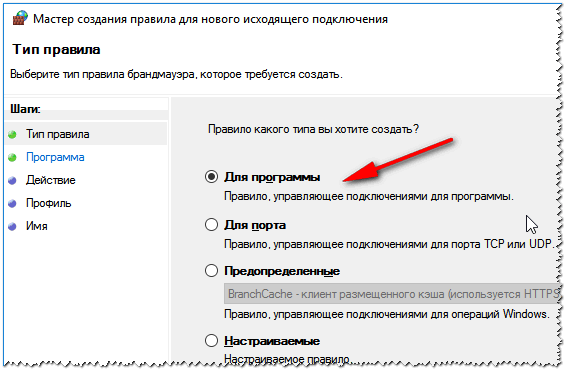
Alla on suuri kuvakaappaus toimintosarjalla - kaikki toiminnot ovat määritysvaiheita, jotka tulevat näkyviin, kun painat painiketta Edelleen:
- Ensin sinun on valittava ohjelma, jolta haluat estää pääsyn Internetiin (löydät painikkeen kautta arvostelu). Katso nuoli-1. Valitsin testiä varten Firefox-selaimen;
- aseta sitten liukusäädin asentoon "Estä yhteys" ;
- valitse sitten valintaruudut kaikkien kohteiden vieressä: domain, yksityinen, julkinen;
- ja viimeinen asia: kysy nimi ja kuvaus(voit kirjoittaa mitä haluat, kunhan se on sinulle selvää).

Itse asiassa tämän jälkeen näet estosäännön (nuoli 1 alla olevassa kuvakaappauksessa). Se voidaan poistaa käytöstä / ottaa käyttöön, poistaa, muuttaa jne.

Yleensä selaimen käynnistämisen ja jollekin sivulle siirtymisen jälkeen ilmestyi odotetusti virhe "Yhteysyritys epäonnistui" . Jos poistat luodun säännön käytöstä, selain toimii normaalisti.

Siinä kaikki, oikeastaan. Näin voit poistaa ja estää minkä tahansa Windows-sovelluksen verkkoyhteyden muutamassa vaiheessa. Windowsin palomuuri on tietysti kaukana parhaasta - mutta se on varustettu kaikilla minimaalisilla toiminnoilla! Niille, joilla ei ole tarpeeksi ominaisuuksia, suosittelen kokeilemaan Outpost Firewallia...
Onnea!
Jos olet ytimeen myöten pelaaja ja yleensä myös kova merirosvo, lisensoitujen pelien ostaminen kaupoista ei ole sinua varten. Lataat hakkeroituja pelejä torrent-seurantaohjelmista ja pelaat niitä ilmaiseksi. Joissakin tapauksissa tämä artikkeli voi olla hyödyllinen sinulle. Loppujen lopuksi monet valmistajat ottavat nyt käyttöön online-vahvistusjärjestelmiä luomuksiinsa, ja peli voi yrittää itsenäisesti tarkistaa versionsa projektin verkkosivustolta. Siksi on tärkeää, että tiedät kuinka estää pääsy Internet-peliin, jotta hakkeroitu versio toimii.
Ensimmäiset yritykset
Aluksi ei tarvitse kiirehtiä. Jos olet varma, että lelussasi ei ole virustartuntaa, etkä yritä käyttää World Wide Webiä yksinään, voit yrittää käyttää seuraavia vinkkejä ennen Internet-pelin käytön estämistä.
Kun käynnistät sinua kiinnostavan sovelluksen, sammuta Internet. Jos mikään ei lataudu puolestasi, et odota puhelua Skypessä, irrota tietokoneesi Internetistä. Voimme esimerkiksi lainata L.A.Noiren hakkeroidun version. Peli yrittää saada palvelimelta tietoja pelaajan tilistä. Kun Internet on pois päältä, se ei tee tätä. Ja voit pelata rauhassa.

Palvelin
Toinen syy, miksi pääsy on ehkä estettävä, on se, että hakkeroitu peli yrittää päivittää. Ja tämä johtaa yleensä siihen, että hakkeroitu versio lakkaa toimimasta. Tässä tapauksessa sinun ei tarvitse tietää kuinka estää pääsyä Internet-peliin. Se riittää suojaamaan sitä palvelimelta.
- Etsi sen pelin palvelinosoite, jonka haluat estää.
- Etsi hosts-tiedosto kohdasta "Oma tietokone" ja avaa se Notepadilla.
- Kirjoitamme siihen, kuten esimerkissä (itse tiedostossa) näkyy, pelin päivityspalvelimen IP-osoite.
- Tämän toiminnon jälkeen tietokoneestasi tähän osoitteeseen lähetetyt pyynnöt eivät voi saavuttaa määränpäätä.
- Ilman pääsyä palvelimeen lelu ei voi päivittää tai varmistaa sen aitoutta.
Palomuuri
Jos epäilet, että sovelluksesi on maassa haitallinen toiminta, sinulla ei ole muuta vaihtoehtoa kuin ryhtyä rajuihin toimenpiteisiin. Pelin eristämiseksi Internetiin pääsystä on monia vaihtoehtoja. Yksi suosituimmista kysymyksistä on: "Kuinka estää pelin pääsy Internetiin palomuurin kautta?" Älkäämme sekoittako käsitteitä. Henkilökohtaisessa tietokoneessa palomuuri käännetään englannista "palomuuriksi". Siksi harkitsemme tapoja estää sen käyttö.

Ensimmäinen askel
Joten kuinka estää pelin Internet-yhteys? Windows 7 antaa meille mahdollisuuden käyttää aika-testattua "ystäväämme" - palomuuria. Huolimatta siitä, että käyttäjien arvostelujen mukaan sen suorituskyky jättää paljon toivomisen varaa turvallisuuden suhteen, se selviää sellaisesta pikkujutusta kuin pelin estäminen räjähdyksellä.
- Siirry "Ohjauspaneeliin" ja etsi "Suojaus"-välilehdeltä "Palomuuri".
- Tarkistamme, onko se periaatteessa päällä. Jos ei, käynnistämme sen.
- Vasemmasta valikosta löydämme alakohdan "Salli ohjelman ajaa...".
- Käynnistämisen jälkeen näet luettelon tietokoneellesi asennetuista sovelluksista. Jos haluat estää pelin, sinun tarvitsee vain poistaa kaikki merkit sen nimen vierestä.
Muista, että kaikki toiminnot on suoritettava järjestelmänvalvojan tilillä.

Toinen vaihe
Jos yllä olevat toiminnot eivät riitä, on toinen tapa estää pelin pääsy Internetiin palomuurin kautta. Voit tehdä tämän valitsemalla lisäasetukset Palomuurin päävalikosta.
Edessäsi avautuu ikkuna, jossa voit määrittää yhteyksiä koskevia sääntöjä. Olemme ensisijaisesti kiinnostuneita "Lähtevästä". Kun olet valinnut oikean välilehden vasemmalla olevasta valikosta, katso oikealle ja napsauta "Luo uusi sääntö".
- Valitse ohjelman tyyppi -.
- Määritä polku pelin suoritettavaan tiedostoon. Muista, että sinun ei tarvitse määrittää työpöydän pikakuvaketta, vaan itse .exe, joka sijaitsee asennetun pelin kansiossa.
- Estämme yhteyden.
- Jaamme luodun säännön kaikkiin tietokoneen profiileihin.
- Nimeämme sen, jotta voit löytää sen myöhemmin.
Siten estämme pelin estäen sitä muodostamasta yhteyttä Internetiin. Jos sinun on poistettava tämä rajoitus, on kaksi vaihtoehtoa - poista itse sääntö tai napsauta "Poista sääntö käytöstä". Nyt tiedät kuinka estää pääsy Internet-peliin.

Virustorjunta
Yllä kuvattujen menetelmien lisäksi on olemassa toinen vaihtoehto, kuinka estää Internet-yhteys pelin pelaajalta. Kaikki suojausohjelmat ovat samanlaisia ja erilaisia samanaikaisesti. Analysoimme pelin eston Kasperskyllä. Ensinnäkin tarvitsemme Kaspersky Internet Securityn mistä tahansa julkaisuvuodesta lähtien.
- Ohjelman "Suojauskeskuksessa" siirrymme asetusvalikkoon. Aivan kuten edellisessä versiossa, meidän on luotava sääntö, jonka mukaan virustorjunta estää kaikki Internetiin liittyvät pelitoiminnot.
- Olemme kiinnostuneita "palomuurista" ja sen kokoonpanosta.
- Avaa välilehti "Säännöt".
- Kuten palomuurissa, meidän on löydettävä peli, josta olemme kiinnostuneita. Napsauta "Muuta".
- Lisää sääntö.
- Kun määritämme sen, määritämme toiminnoksi "Block" ja ilmoitamme tyypin (nimen).
- Vahvistamme kaikki muutokset. Nyt tarvitsemasi peli ei voi käyttää World Wide Webiä.
Kuten ymmärrät, kaikki tietokoneesi pelien estämiseen liittyvät toimet ovat erottamattomasti vuorovaikutuksessa käyttöjärjestelmäsi turvallisuuden kanssa. Kaikki tekemäsi muutokset tulee tallentaa, jotta voit jossain vaiheessa palauttaa kaiken normaaliksi ilman draamaa, kadonneita tietoja, rikkinäistä tietokonetta ja hysteeriaa siitä, miksi mikään ei toimi niin kuin tarvitset.
Useimmat ohjelmistot lähettävät automaattisesti tiettyjä tietoja Internetiin. Siinä tapauksessa, että käyttäjä on kiinnostunut kieltämään tämän toiminnan, hän käyttää ensisijaisesti palomuurin tai virustorjuntaohjelman ominaisuuksia. Samaan aikaan ei kiinnitetä huomiota sellaisen Windows-työkalun, kuten palomuurin, ominaisuuksiin.
Samaan aikaan tämän työkalun käytön kieltäminen on yksinkertaisin prosessi. Sen toteuttaminen määräytyy yksinkertaisilla erityistoimilla.
Windows 7: Estä Internet-yhteys
1. Käynnistä Firewall, joka sijaitsee "Järjestelmä ja suojaus" -kansiossa.
2. Valitse "Lisäasetukset" -valikko vasemmasta sarakkeesta.

3. Valitse vasemmalta kohta "Säännöt tulokselle. yhteydet” ja oikealla olevasta sarakkeesta aktivoi ensimmäinen kohta ”Luo sääntö” ja valitse ”Ohjelmalle”.

4. Osoitamme sitten polun ohjelmaan, jolle aiomme estää pääsyn. Käytä "Selaa" -painiketta löytääksesi paitsi ohjelman kansion, myös tiedoston sen nimellä ja tiedostotunnisteella.exe.

5. Tarkista tämän jälkeen "Block connection" -vaihtoehto ja "Next" uudelleen.

6. Älä muuta avautuvassa ikkunassa mitään ja siirry seuraavaan ikkunaan ja anna säännölle nimi. Nimirivi on pakollinen, mutta kuvaus voidaan jättää pois.

Elämässä on monia tilanteita, joissa tarvitsemme tietoa henkilökohtaisesta tietokoneesta. Yksi näistä asioista sisältää kysymyksen siitä, kuinka estää ohjelman pääsy Internetiin. Jos epäilet ohjelman virustoimintaa ja uskot, että se on saanut jonkin troijalaisen tartunnan, sinun tulee ensin rajoittaa sen toimintaa. Tällaisten ohjelmien asennuksen poistaminen on vaarallista, koska virus voi levitä muihin sovelluksiin. Siksi selvitämme, kuinka estää ohjelman pääsy Internetiin, jotta se ei vuoda tietoja sinusta hyökkääjälle.
Windows
Aloitetaan tällä hetkellä suosituimmasta käyttöjärjestelmästä. Kuinka estää ohjelman pääsy Internetiin? Windows 8 käyttää palomuuria, jonka kaikki ovat tunteneet ensimmäisistä käyttöjärjestelmistä lähtien. Itse asiassa tämä menetelmä sisältää äärimmäisiä toimenpiteitä henkilökohtaisen tietokoneen turvallisuuden varmistamiseksi. Muista, että jos estät Internet-yhteyden mille tahansa sovellukselle tällä menetelmällä, se on mahdollista vain avata samalla tavalla. Tämän menetelmän pääehto on käyttää tietokoneen järjestelmänvalvojan tiliä, joten jos yrität tehdä tämän tempun työtietokoneella, et todennäköisesti onnistu. On myös syytä mainita, että alla kirjoitetut suositukset ohjelman pääsyn Internetiin estämisestä toimivat myös käyttöjärjestelmien aikaisemmissa versioissa. Tässä suhteessa Microsoft noudattaa konservatiivisia näkemyksiä jättäen käyttöliittymän ennalleen ja muuttamalla vain ohjelmistokomponenttia.
Nopea tapa
Joten kuinka estät ohjelmaa pääsemästä Internetiin palomuurin kautta? Voit määrittää palomuurin kahdella samankaltaisella menetelmällä. Mutta alku on sama. Ensimmäinen asia, joka sinun on tehtävä, on suorittaa se. Napsauta "Käynnistä" -painiketta - "Järjestelmä ja suojaus" -

Nyt olemme valmiita estämään ohjelman. Varmista ensin, että palomuurisi on päällä. Voit kuitenkin olla varma tästä, jos käyttöoikeusvaatimukset häiritsevät sinua jatkuvasti käynnistäessäsi erilaisia sovelluksia.
- Kun Palomuuri-ikkuna on auki, etsi vasemmalla olevasta valikosta "Salli ohjelma tai ominaisuus Windowsin palomuurin kautta".
- Kuten nimestä voi päätellä, jos sinulla on ongelmia paitsi estämisen, myös pääsyn puutteen kanssa, voit myös lisätä ohjelman poikkeuksiin täällä.
- Voit estää ohjelman poistamalla valinnat kaikista sen nimen vieressä olevista valintaruuduista.
Kaivaa syvemmälle
Jos olet järjestelmänvalvoja tai huolehtiva vanhempi, joka on päättänyt rangaista lasta estämällä hänen suosikkilelunsa, ja maksusi ovat ainakin hieman tietokonetaitoja, voit käyttää muita neuvoja ohjelman pääsyn Internetiin estämiseen. . Windows 7 ja kaikki muut tämän perheen käyttöjärjestelmät antavat sinun määrittää palomuurin erityissäännön.

Voit tehdä tämän toistamalla ensin kaikki edellisessä kappaleessa mainitut kohdat. Tämän jälkeen sinun on tehtävä seuraava:
- Valitse palomuurin päävalikosta "Lisäasetukset".
- Meidän on määritettävä "Lähtevien yhteyksien säännöt".
- Valitse oikea välilehti vasemmalta ja napsauta "Luo sääntö" oikealla.
- Sääntötyyppi on tietysti "ohjelmalle".
- Määritä seuraavaksi polku sovelluksen suoritettavaan tiedostoon. Sen pääte on .exe. Harvinaisissa tapauksissa tämä voi olla .bat tai mikä tahansa muu käynnistettävien ohjelmien laajennus.
- Valitse "Toiminto"-välilehdeltä "Estä yhteys".
- Käytämme sääntöä kaikkiin tietokoneprofiileihin.
- Kirjoita lopuksi nimi, jotta löydät tämän säännön muiden joukosta.
Siinä kaikki. Olemme estäneet tarvitsemamme ohjelman. Nyt, jos haluat palauttaa kaiken takaisin, sinun tarvitsee vain löytää luotu sääntö luettelosta ja valita ominaisuuksista "Poista sääntö".

Virustorjunta
Palomuurin lisäksi on olemassa muita tapoja estää ohjelmien pääsy Internetiin. Voit esimerkiksi käyttää virustorjuntaohjelmia. Tarkastellaan tätä prosessia käyttämällä esimerkkinä Kasperskyä. Tarvitset Kaspersky Internet Securityn minkä tahansa version.
- Kun olet asentanut ja päivittänyt tämän virustorjuntaohjelman, avaa ohjauskeskus.
- Valitse "Protection Center" ja napsauta oikeassa yläkulmassa "Asetukset".
- Valitse "Palomuuri"-alikohta, kytke se päälle ja anna asetukset uudelleen.
- Avautuvassa ikkunassa "ohjelmasäännöt"-välilehdellä löydämme kiinnostavan sovelluksen. Napsauta "Muuta".
- Valitse "Verkkosäännöt" - "Lisää".
- Uudessa "Verkkosääntö" -ikkunassa määritämme. Toiminto - "Estä". Otsikko - Web-selailu"
- Nyt voit turvallisesti painaa "OK" kaikissa ikkunoissa.

Tämä menetelmä, kuten Kasperskyssä, estää ohjelman pääsy Internetiin, on melko yleinen, mutta kuka tahansa, jolla on vähintään vähän tietokoneita, löytää ja poistaa pääsyrajoituksen nopeasti.
Palomuuri
Joskus käyttäjät ovat kiinnostuneita kysymyksestä, kuinka estää ohjelman pääsy Internetiin palomuurilla. Tämä on itse asiassa toinen nimi tavalliselle Windowsin palomuurille. Voit tietysti ladata kolmannen osapuolen palomuurisovelluksen, mutta kukaan ei voi taata, että saamasi sovellus on sinänsä 100 % turvallinen. Hyökkääjät luovat tai tartuttavat usein ohjelmia, jotka on suunniteltu suojaamaan käyttäjien tietokoneita, ja koska ennen virustentorjunnan asentamista on tarpeen poistaa tai poistaa käytöstä vanha, virustartunta tapahtuu hyvin nopeasti. Yleensä palomuurin valinta on sinun.
johtopäätöksiä
Kun olet oppinut estämään sovellusten pääsyn Internetiin, älä kiirehdi sotkemaan sitä. Muista tallentaa tietosi tai tehdä yksinkertaisesti tallennuspisteitä varten Muista, että jos et ole perehtynyt tietokoneisiin, mikä tahansa toimintasi voi johtaa korjaamattomiin seurauksiin, minkä jälkeen ei jää muuta kuin kääntyä ammattilaisten puoleen.







